Nástroj na vystrihovanie momentálne na vašom počítači nefunguje
Nástroj na vystrihovanie(Snipping Tool) je nástroj na snímanie obrazovky, ktorý je zabudovaný do systému Windows(Windows) . Zachytáva obsah vašej obrazovky a umožňuje vám na ňu kresliť, potom môžete svoju prácu uložiť alebo zdieľať. Objavili sa správy o tom, že používatelia nemôžu použiť nástroj(Tool) na vystrihovanie , pretože sa neotvorí, keď sa ho pokúsia otvoriť. V tomto článku vysvetlíme, prečo nástroj(Tool) na vystrihovanie nefunguje, vrátane jeho riešenia. Tento problém sa vyskytuje s nasledujúcou správou pri spustení:
The Snipping Tool is not working on your computer right now. Restart your computer, and then try again. If the problem persists, contact your system administrator.
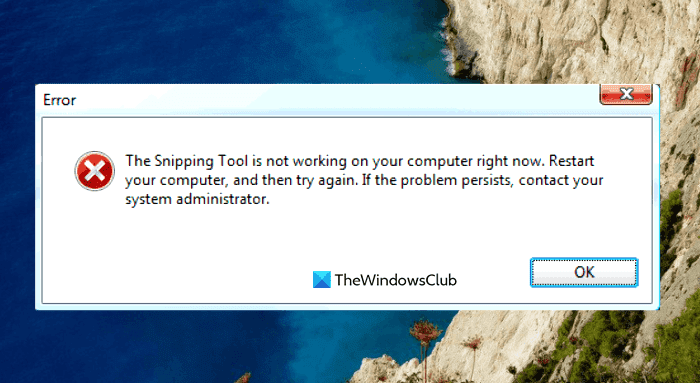
Aké je použitie nástroja na vystrihovanie(Snipping Tool) v systéme Windows(Windows) ?
Snipping Tool je veľmi šikovný program, ktorý by mal vedieť používať každý používateľ Windows . Je zadarmo a jednoducho sa používa a môžete k nemu okamžite pristupovať stlačením klávesu Print Screen na klávesnici. Tento nástroj je skvelý pre učiteľov, študentov, webových dizajnérov, vývojárov, inžinierov alebo kohokoľvek, kto chce zachytiť screenshoty čohokoľvek na svojej obrazovke.
Nástroj na vystrihovanie v systéme Windows(Windows) môžete použiť na zachytenie snímky konkrétnej časti obrazovky. Možnosti, ktoré máte s nástrojom na vystrihovanie, závisia od verzie systému Windows , ktorú používate. Vo všeobecnosti budete môcť získať obdĺžnikový alebo voľný tvar z toho, čo je na vašej obrazovke, a potom ho uložiť ako požadovaný typ súboru.
Nástroj na vystrihovanie(Snipping Tool) momentálne na vašom počítači nefunguje
Ak zistíte, že nástroj(Tool) na vystrihovanie na vašom počítači nefunguje, môžete tento problém vyriešiť pomocou nasledujúcich návrhov:
- Znova spustite nástroj na vystrihovanie
- Spustite nástroj Kontrola systémových súborov
- Identifikujte konfliktný softvér
- Zakázať/povoliť nástroj na vystrihovanie
Pozrime sa na ne teraz podrobne:
1] Znova spustite nástroj na vystrihovanie
Prípadne môžete nástroj(Tool) na vystrihovanie zavrieť a potom ho znova spustiť. Ak tak urobíte, nebudete musieť reštartovať počítač. Nasledujúce kroky vás môžu previesť celým procesom.
- Najprv otvorte Správcu úloh(Open the Task Manager) .
- Kliknutím na kláves so šípkou nadol Ďalšie podrobnosti rozbalíte okno.(More details)
- Na karte Procesy(Processes) vyberte položku SnippingTool a potom kliknite na tlačidlo Ukončiť úlohu(End task) .
- Znova otvorte nástroj na vystrihovanie.
Program by teraz mal fungovať správne.
2] Spustite nástroj Kontrola systémových súborov
Tento problém sa môže vyskytnúť aj v dôsledku prítomnosti poškodených systémových súborov a spustenie nástroja Kontrola systémových súborov(System File Checker) problém vyrieši. Takže postupujte podľa nižšie uvedených návrhov a zistite, či to funguje:

- Kliknite pravým tlačidlom myši na Štart a otvorte príkaz Spustiť .(Run)
- Do textového poľa zadajte(Type) cmd a stlačte Ctrl+Shift+Enter , čím spustíte príkazový riadok ako správca.
- Ak sa na obrazovke zobrazí výzva UAC , pokračujte kliknutím na tlačidlo Áno .(Yes)
- V okne príkazového riadka(Command Prompt) zadajte príkazový riadok nižšie a spustite ho stlačením klávesu Enter
sfc /scannow
- Postup môže chvíľu trvať, takže buďte trpezliví.
Takže, ak chcete urobiť čokoľvek iné, kým váš systém skenuje textový kód, môžete to urobiť. Po úspešnom skenovaní vášho zariadenia so systémom Windows(Windows) reštartujte počítač a zistite, či teraz môžete na svojom počítači otvoriť nástroj na vystrihovanie .(Snipping Tool)
Prečítajte si(Read) : Oprava nástroja na vystrihovanie Táto aplikácia nemôže otvoriť chybu
3] Identifikujte(Identify) konfliktný softvér
Konflikt medzi Snipping Tool a iným softvérom môže viesť k tomuto problému. Preto by ste mali skontrolovať, či sa v počítači nenachádza problematický softvér, najmä čerstvo nainštalované programy, a po ich nájdení ich zakázať.
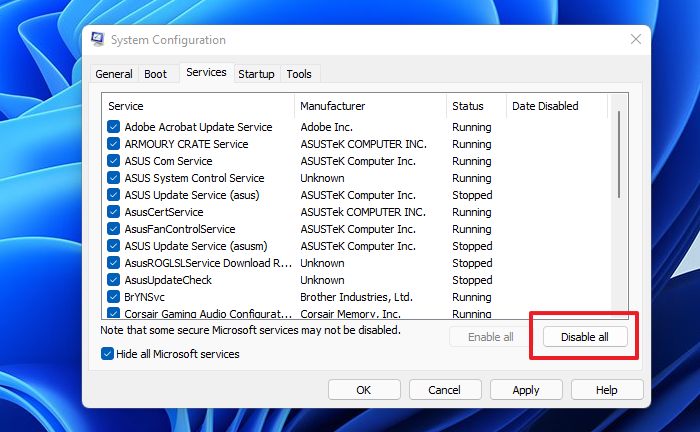
- Kliknite na tlačidlo Štart a do vyhľadávacieho poľa zadajte MSConfig .
- Vyberte výsledok vyhľadávania, aby ste získali prístup ku konfigurácii systému(System Configuration) .
- Po otvorení konfigurácie systému(System Configuration) prepnite na Služby .(Services)
- Potom začiarknite políčko Skryť všetky služby spoločnosti Microsoft(Hide all Microsoft services) .
- Ďalším krokom je výber podozrivých služieb, najmä tých, ktoré súvisia s novo nainštalovaným softvérom.
- Potom kliknite na tlačidlo Vypnúť všetko(Disable all) .
- Kliknutím na Apply > OK uložte zmeny.
Po reštartovaní počítača skontrolujte, či nástroj na vystrihovanie(Snipping Tool) teraz funguje v stave čistého spustenia(Clean Boot State) , inak možno budete musieť ručne identifikovať a odstrániť problematický softvér.
Súvisiace(Related) : Problém so systémom Windows bráni otvoreniu funkcie Screen Snipping
4] Zakázať/povoliť nástroj na vystrihovanie

V prípade, že žiadna z vyššie uvedených metód nefunguje, odporúčame vypnúť nástroj na vystrihovanie a znova ho povoliť . Nasledujúce kroky vám ukážu, ako to urobiť:
- Otvorte ponuku Štart.
- Napíšte(Type) gpedit.msc a stlačením klávesu Enter otvorte politiku miestnej skupiny(Local Group Policy) .
- Na ďalšej obrazovke prejdite do nasledujúcich umiestnení: User Configuration > Administrative Templates > Windows Components > Tablet PC > Accessories.
- Prejdite na pravú stranu stránky a dvakrát kliknite na položku Nepovoliť spustenie nástroja na vystrihovanie(Do not allow Snipping Tool to run)
- Začiarknite políčko Povolené(Enabled ) a potom kliknite na tlačidlo OK(OK) .
- Ďalej vyberte Nekonfigurované(Not Configured) alebo Vypnuté(Disabled) a kliknite na Apply > OK .
Prečo nástroj na vystrihovanie nefunguje?
Toto sú hlavné dôvody, prečo nástroj na vystrihovanie nemusí fungovať na vašom počítači so systémom Windows.
- Zmena predvolenej cesty ukladania viedla k tomu, že nástroj na vystrihovanie(Snipping Tool) nedokáže správne uložiť snímky obrazovky.
- Ak sú niektoré systémové súbory súvisiace s nástrojom na vystrihovanie(Snipping) poškodené, nemusia správne fungovať.
- Nástroj(Tool) na vystrihovanie môže byť v konflikte s niektorými aplikáciami tretích strán.
Súvisiace(Related) : Nástroj na vystrihovanie je zablokovaný, zamŕza alebo padá v systéme Windows.(Snipping Tool locked, freezes, or crashes in Windows.)
Related posts
Ako používať nástroj na vystrihovanie pre Windows 10 a Windows 7 -
Nástroj na diagnostiku pamäte systému Windows sa zasekol
Ako používať diagnostický nástroj DirectX (DxDiag) na riešenie problémov
Nástroj na obnovenie osobných súborov obnoví chýbajúce osobné súbory
Ako používať skratky nástroja Windows Snipping Tool v systéme Windows 10
Služba inteligentného prenosu na pozadí nefunguje v systéme Windows 11/10
Oprava BitLocker Drive Encryption nemožno použiť, chyba 0x8031004A
Verzia operačného systému nie je kompatibilná s Oprava spustenia
Táto akcia platí len pre produkty, ktoré sú aktuálne nainštalované
Opravte chybu ERR_CERT_COMMON_NAME_INVALID
V nastaveniach systému Windows 10 vyberte, kde sa majú aplikácie zobrazovať sivou farbou
Keď sa Windows 11/10 nespustí, odinštalujte aktualizáciu kvality alebo funkcií
Inštalácii BitLocker sa nepodarilo exportovať ukladací priestor BCD (Boot Configuration Data).
Niečo sa pokazilo, Vypnite antivírusový softvér, 0x8007045d
Na zachytenie kontextových ponúk použite nástroj Windows Snipping Tool
Váš prehliadač nemá prístup do schránky, preto použite tieto skratky
Oprava: Windows Driver Foundation používa vysoký procesor
Jednotka USB sa nezobrazuje v tomto počítači, ale je viditeľná v správe diskov
Systému Windows sa nepodarilo spustiť službu ochrany softvéru
Počítač sa zasekol na obrazovke Príprava na konfiguráciu systému Windows
